php小编香蕉为您介绍iPhone11中引导式访问的详细步骤。引导式访问可让用户根据自己的需求对应用程序进行更精准的隐私设置和权限管理,提高手机安全性。用户可以在设置中找到“隐私”选项,在此处设置各个应用的权限。对于不信任的应用,建议关闭相关权限,以避免不必要的数据泄露。通过引导式访问,用户可以更加智能地管理自己的手机,保护个人隐私。同样,iOS系统还有许多有用的隐私和安全功能等待用户发现和使用。
1、在待机页面下,打开手机【设置】。
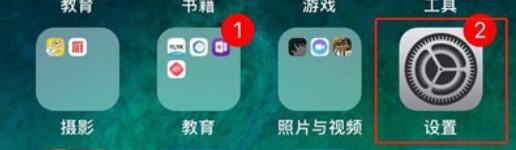
2、往下滑动菜单,找到【通用】选项。
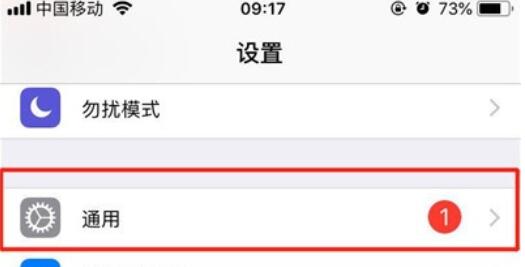
3、点击进入【辅助功能】。
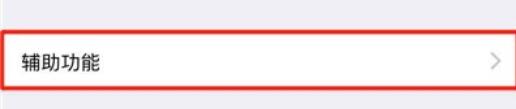
4、往下滑动屏幕至底端,点击【引导式访问】。
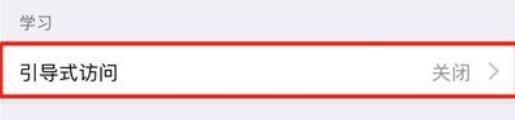
5、点击【引导式访问】右边按钮开启,并为引导式访问设置密码即可。
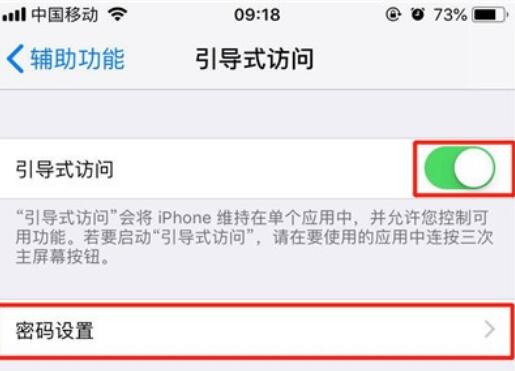
6、打开相册之后,连按三次home键,开启引导式访问,在屏幕上画出要停用的区域,点击【开始】即可。
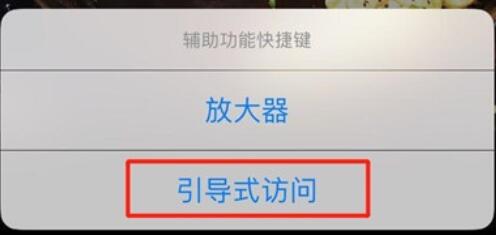
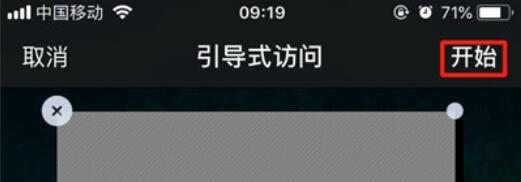
以上是iphone11中引导式访问的详细步骤的详细内容。更多信息请关注PHP中文网其他相关文章!




